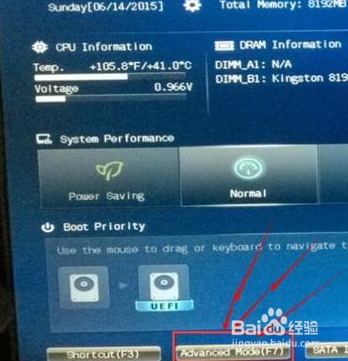Windows 7操作系统VT-x未开启的解决办法
1、重新启动电脑,不停的按“Del”键。如下图所示:
2、让操作系统进入BIOS,选择“Advanced Mode(F7)”。如下图所示:
3、提示“Enter Advanced Mode“,选择”OK“。如下图所示:
4、点击上方的”Advanced“选项卡。如下图所示:
5、展开”CPU Configuration“,下拉找到”Intel Virtualization Technology“,将后面的”Disabled“修改成”Enabled。如下图所示:
6、点击右上方的”Exit“按钮,会弹出Exit对话框,选择”Save Changes & Reset“。如下图所示:
7、在弹出的”BIOS setting change“对话框中,选择”Yes“。如下图所示:
8、重新启动电脑,选择对应的操作系统,这样”VT-x“就开启了,之后在使用Android Studio就可以了。如下图所示:
声明:本网站引用、摘录或转载内容仅供网站访问者交流或参考,不代表本站立场,如存在版权或非法内容,请联系站长删除,联系邮箱:site.kefu@qq.com。
阅读量:60
阅读量:55
阅读量:36
阅读量:64
阅读量:41